Mulți utilizatori de computer s-au confruntat cu această problemă că atunci când accesați o partiție de disc, Windows prompt pentru formatarea acestei partiții. Uneori, există multe fișiere într-o partiție, doriți să copiați unele fișiere și să formatați complet această partiție. Unele virus stochează în partiția de disc, dar software-ul antivirus nu poate scăpa de el, așa că trebuie să formatați această partiție. Unii utilizatori vor ștergeți fișierele sensibile de la computer formatând partițiile.
Deci colectez 6 Instrumente de format HDD pentru formatarea partiției pe disc.
fdisk
Acest instrument de format de disc este foarte vechi, care este folosit în Windows 95, 98, Eu, ulterior Windows nu integrează acest instrument de format, deci omiteți această instrucțiune, dacă sunteți interesat de acest instrument de format, consultați http://support.microsoft.com/kb/255867
Formatează partiția în computerul meu
Deschide computerul meu sau Explorer (Windows & E), faceți clic dreapta pe partiția pe care doriți să o formatați și alegeți comanda „Format”.
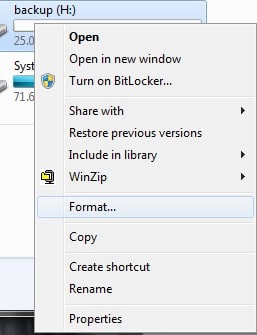
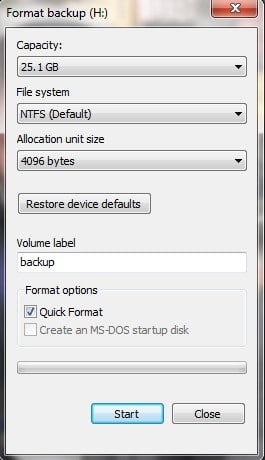
În această fereastră, puteți modifica Sistemul de fișiere, schimbați dimensiunea clusteruluiși alegeți format rapid sau format complet (debifează format rapid înseamnă format complet, în Windows 7 format complet va șterge complet datele și fișierele nu pot fi recuperate prin software de recuperare). Vedea Formatul rapid și diferența de format complet.
Formatați partiția după gestionarea discului
Faceți clic dreapta pe „Computerul meu”> Administrare> Stocare> Gestionare disc, faceți clic dreapta pe partiție și alegeți „Formatare”.
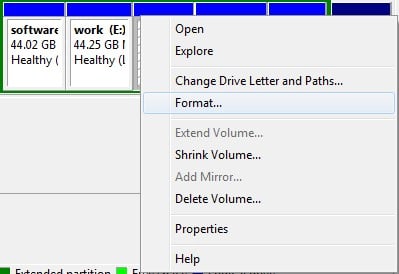
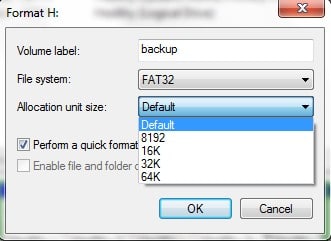
Formatează partiția după formatul de linie de comandă
Faceți clic pe Start> Executare, introduceți cmd, apăsați Enter. Dacă folosești Windows Vista sau Windows 7, după introducerea cmd, vă rugăm să faceți clic dreapta pe această comandă și rulați ca administrator.
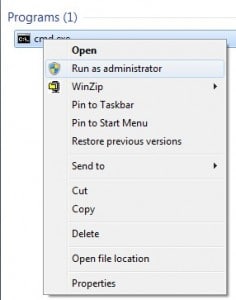
Introduceți „format /?”, Veți obține mai mulți parametri și informații.
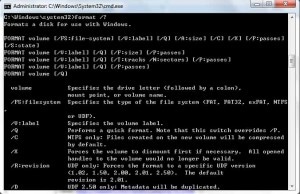
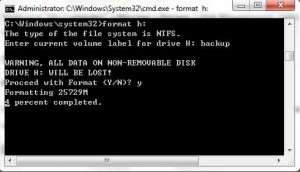
Formatează partiția prin Windows instalare CD / DVD
Windows XP și Windows 7 CD-ul de instalare este diferit, pt Windows XP, vă rugăm să consultați http://support.microsoft.com/kb/313348
Pentru Windows 7, vezi imaginea de mai jos:
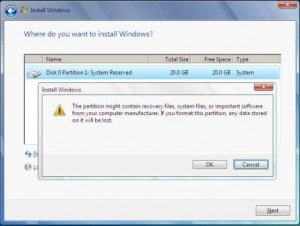
Formatați partiția prin distribuirea software-ului
Cel mai simplu Instrument format HDD este software de partiționare, de exemplu, Partition Magic, Directorul discului Acronis, Paragon Partition Manager, EASEUS Partition Master, Expert de partiționare, Asistent de partiție.
Notă despre Instrumente de format HDD:
1. Formatul va cauza pierderea datelor, dar prin software-ul de recuperare a datelor, puteți recupera fișierele din subdirector, dar pentru Windows 7 Format complet, nu puteți face acest lucru. Vă rugăm să aveți grijă.
2. Ștergeți datele după partiția format nu este o idee bună, a se vedea Ștergeți datele folosind utilitățile gratuite.
3. Aceste instrumente pentru formatul discului sunt utilizate pentru formatul avansat, pentru formatul de nivel scăzut, vă rugăm să consultați instrument de format de nivel scăzut.
4. Dacă ați întâmpinat vreo eroare la formatarea partițiilor, încercați să formatați linia de comandă.
